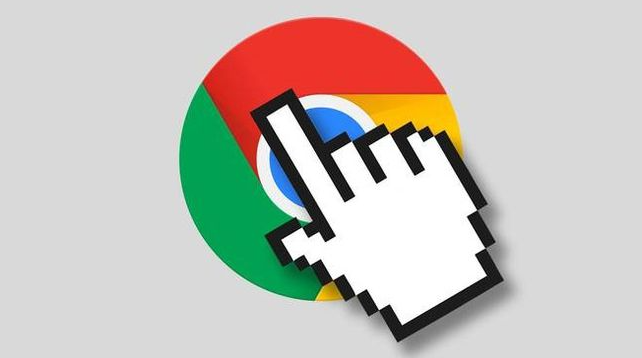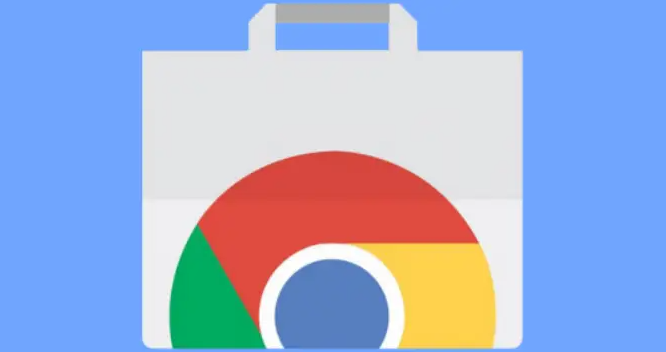详情介绍
谷歌浏览器显示不安全该如何设置?如今很多人喜欢使用谷歌浏览器上网,这款浏览器具有高速、安全、稳定的特点,能够为用户提供非常舒适的上网服务,部分用户在使用谷歌流量的时候都遇到了提示网页不安全而无法访问的情况,这个时候我们需要在设置里进行调整一下。接下来小编就给大家带来谷歌浏览器解决提示不安全方法教程,感兴趣的朋友快来看看了解一下吧。

谷歌浏览器解决提示不安全方法教程
1、双击打开谷歌浏览器进入主页(如图所示)。
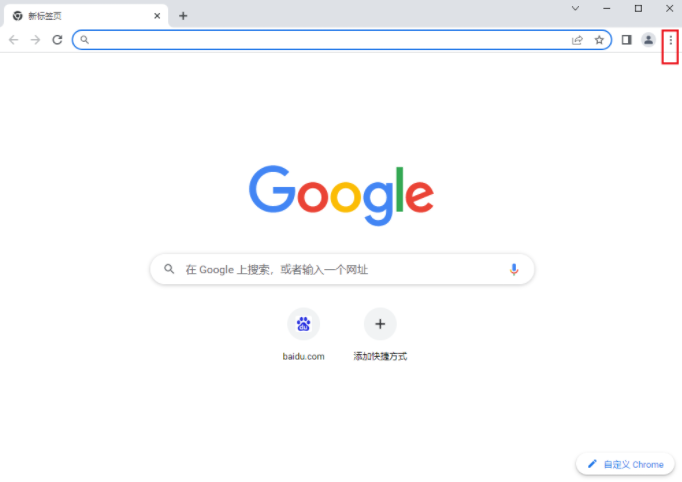
2、在界面右上方点击如图所示的三个点图标后点击“设置”(如图所示)。
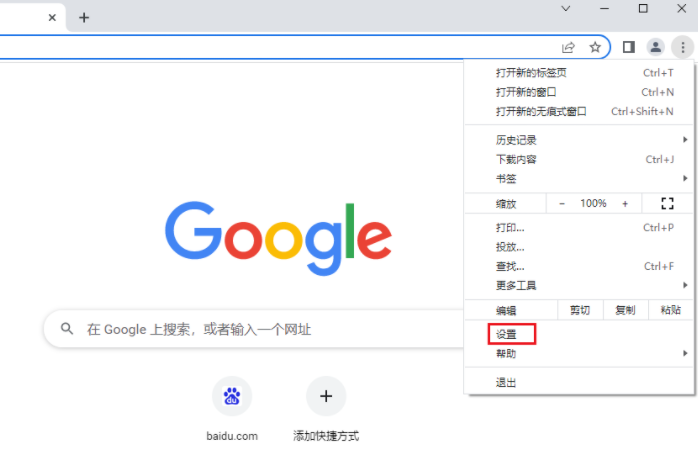
3、在打开的窗口中左侧点击“隐私和安全”,然后点击“安全”(如图所示)。
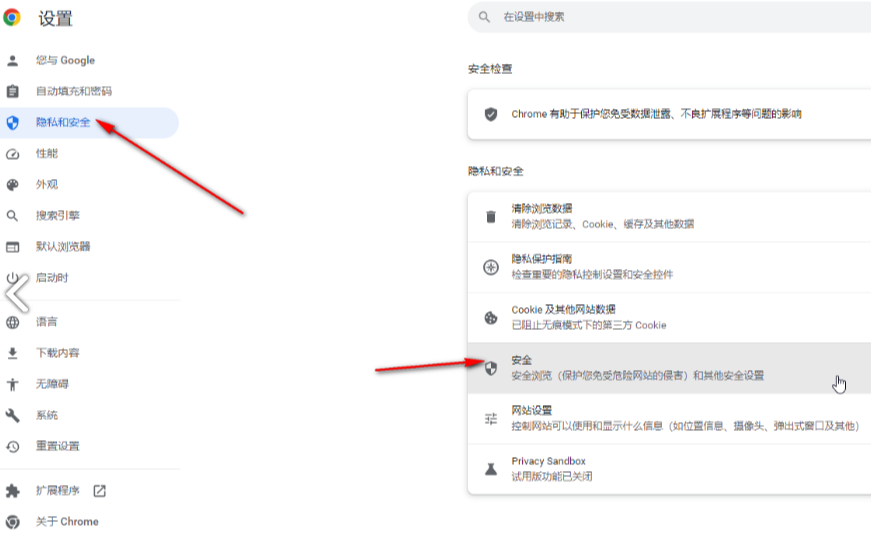
4、点击关闭“一律使用安全链接”右侧的开关就可以了(如图所示)。
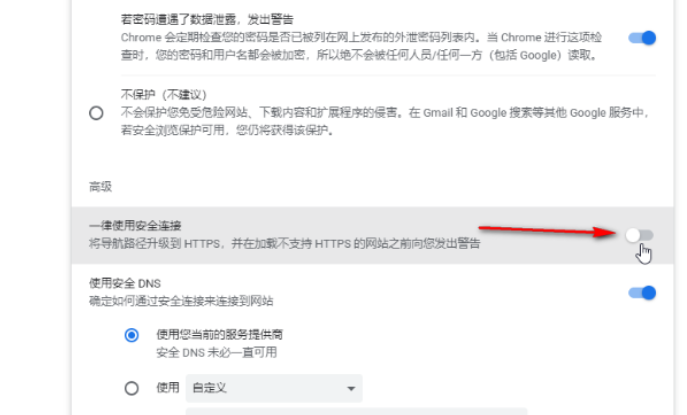
5、在上方点击选择保护方式,比如我们这里选择“标准保护”(如图所示)。
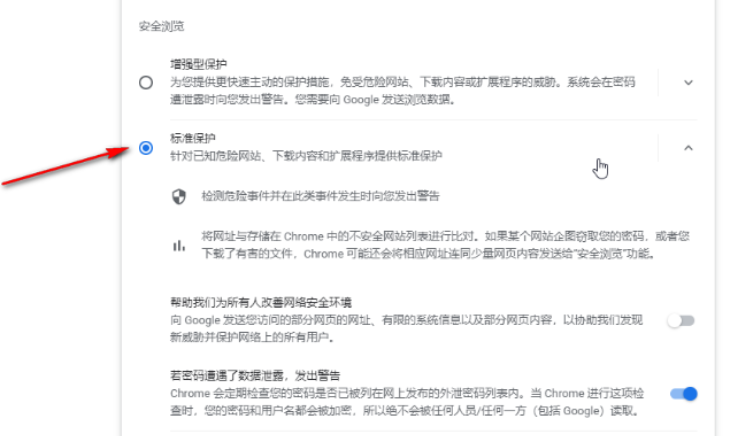
上述就是Chrome浏览器官网带给大家的【谷歌浏览器显示不安全该如何设置?谷歌浏览器解决提示不安全方法教程】的所有内容啦,感谢大家的阅读,希望能够给大家带来帮助。